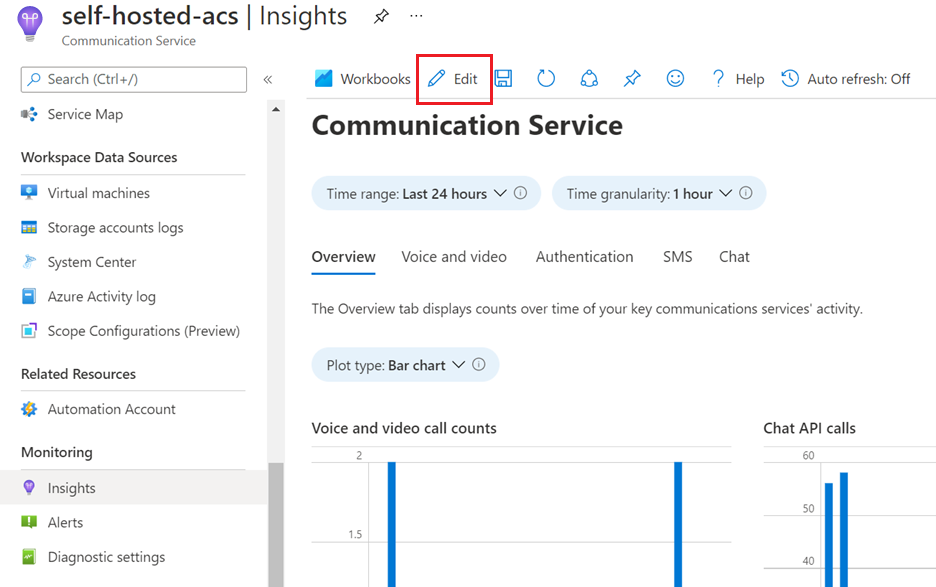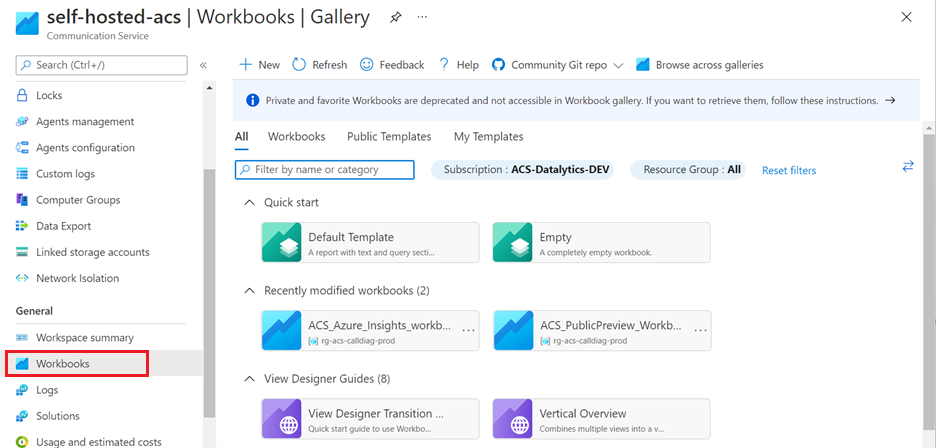Примечание
Для доступа к этой странице требуется авторизация. Вы можете попробовать войти или изменить каталоги.
Для доступа к этой странице требуется авторизация. Вы можете попробовать изменить каталоги.
В этом документе представлен раздел "Голосовая связь и видео" панели мониторинга Аналитики и как использовать Copilot в Azure для мониторинга и улучшения качества звонков.
Обзор
В каждом ресурсе коммуникации мы предоставляем функцию Аналитики, которая выступает в качестве панели мониторинга для всех ваших вызовов в этом ресурсе. В разделе "Голосовая связь и видео" панели управления представлены обобщенные сводки по использованию звонков, надежности и качеству для данного ресурса связи.
Эта панель мониторинга интегрирована с Copilot в Azure, позволяя вам общаться с Copilot для быстрого понимания данных, которые вы просматриваете, и изучения действий для улучшения пользовательского опыта при звонках.
Существует два основных инструмента, которые можно использовать для мониторинга звонков и улучшения качества звонков.
- Панели мониторинга Voice и Video Insights
- Диагностика вызовов
Мы рекомендуем использовать Copilot на панелях мониторинга аналитики голоса и видео для запуска любых исследований качества и использовать Copilot в диагностике вызовов для изучения отдельных вызовов, когда необходимо получить детализированную информацию.
Информация о голосовых и видеоматериалах состоит из четырех основных разделов.
- том: предоставляет общие данные использования.
- Надёжность: собирает ключевые сценарии вызова API и коды ошибок.
- Диагностика, ориентированная на пользователя (UFD): суммирует события, которые могут повлиять на опыт взаимодействия пользователей с вызовами.
- Качество: предоставляет ключевые измерения медиапотока.
Включение голосовой связи и аналитики видео
Необходимо начать хранение журналов вызовов и включить Copilot в Azure, чтобы начать работу с панелями мониторинга Voice и Video Insights.
Это важно
Для использования панели мониторинга необходимо собрать журналы. Чтобы включить голосовую и видеоаналитику, см. статью: "Как настроить голосовую и видеоаналитику?"
Azure не хранит данные журнала вызовов, если вы не включите эти параметры диагностики. Данные вызова не доступны ретроактивно. После настройки параметров диагностики накапливаются данные.
Доступ к голосовой связи и аналитике видео
В рамках ресурса Служб коммуникации Azure прокрутите левую панель навигации вниз до категории Монитор. Перейдите на вкладку Аналитика, а затем выберите Голос и Видео:
Объем
Вкладка объема отображает ключевые метрики использования, такие как объем вызовов и участников, где можно использовать фильтры для фокусировки проверок и временных кадров.
Эта вкладка фокусируется на структуре и объеме ваших вызовов в динамике времени. Вы можете увидеть среднюю продолжительность звонка за период или сосредоточиться на пользователях с наибольшей средней продолжительностью звонка. Мы предоставляем дополнительные сведения о разбивке по версиям пакета SDK, взаимодействию Teams, типам участников, типу вызова, типу конечной точки и версии ОС.
Вы можете использовать Copilot в Azure для получения подробных сведений о ключевых понятиях в нижней части этого раздела.
Надёжность
На вкладке Надежность приводится сводка производительности API-интерфейсов SDK для осуществления вызовов, чтобы помочь вам сосредоточиться на областях с наименьшей производительностью. Представление по умолчанию показывает тенденцию всех API, чтобы дать вам обзор надежности. Дополнительные сведения можно получить, выбрав один сценарий API, чтобы сосредоточиться на нем. При выборе одного сценария API визуальные элементы панели мониторинга обновляются для отображения подробной разбивки этого API.
Диагностика, ориентированная на пользователей (UFD)
Откроется вкладка "Диагностика для пользователей" (UFD) со сводкой основных событий UFD и подробной информацией о скорости восстановления каждого UFD, чтобы вы могли сосредоточиться на них. Как и на вкладке "Надежность", сначала вы увидите обзор всех UFD, а затем, выбрав отдельный UFD, получите более глубокие аналитические сведения. Вы можете использовать Copilot в Azure, чтобы узнать, как эффективно применять UFD в вашем вызывающем приложении и уменьшить их воздействие на ваших пользователей.
Мы рекомендуем расставить приоритеты для UFD с низким коэффициентом восстановления и большим объемом, что может указывать на лучшую возможность улучшить опыт общения с пользователями. Например, телефонный SDK может исправлять некоторые ошибки, возникающие во время звонка, и пользователь может не замечать проблему. Сосредоточившись на наименее успешных областях, вы можете помочь выявить первопричины.
Как вы интерпретируете UFD?
Во время вызовов SDK вызова может активировать события, под названием Пользовательская Диагностика (UFD), эти события UFD указывают на то, что пользователь, возможно, испытывал плохое качество связи по различным причинам. Например, видео зависает, а качество сети снижается в середине звонка. Поскольку UFD являются симптоматичными по характеру и активируются на основе широких количественных критериев, могут быть различные первопричины, которые вызывают событие UFD. Кроме того, UFD можно активировать, но пользователь может не воспринимать проблему во время вызова, так как вызывающий пакет SDK смог устранить любую потенциальную проблему. В отличие от этого, вкладка надежности пытается предоставить более конкретный код ошибки и сведения о подкоде для анализа.
Качество
Вкладка "Качество" в разделе "Голосовая связь" и видео позволяет пользователям проверять качество звонков, где качество определяется на трех уровнях для этой панели мониторинга:
Доля потоков мультимедиа низкого качества (график качества потока), где качество потока классифицируется как плохое, если оно имеет по крайней мере одно неработоспособное значение, неработоспособные диапазоны определяются как:
- Jitter > 30 миллисекунд
- Уровень потери пакетов > 10 %
- Время кругового пути > 500 миллисекунд
Доля затронутых вызовов, где затронутый вызов определяется как вызов, имеющий по крайней мере один поток низкого качества.
Причины выхода участника, которые отслеживают причину, по которой участник покинул звонок. Конечные причины описаны в нашей документации по кодам вызовов , которые представляют собой числовые коды, описывающие конкретное состояние операции. Коды вызовов можно сгруппировать в шесть категорий: успех, сбой клиента, сбой сервера, глобальный сбой, перенаправлениеи предварительный. Распределение кодов вызовов отображается на круговой диаграмме слева, а список конкретных кодов причин завершения участия представлен справа.
Качество также можно отфильтровать по типам потоков мультимедиа (параметр типа мультимедиа), используемым в вызове, например, чтобы получить только затронутые вызовы с точки зрения качества видеопотока:
Кроме того, можно фильтровать по типам конечных точек (параметру Тип конечной точки), например, получать причины завершения для участников ТСОП. Эти фильтры позволяют выбрать несколько вариантов:
Производительность
На вкладке "Производительность" представлена сводка по производительности на уровне десятой части для API-интерфейсов SDK для вызовов, которое помогает определить области с наибольшей задержкой. По умолчанию панель мониторинга отображает тенденцию задержки P95, предлагая высокоуровневое представление задержки с течением времени.
Для дальнейшего изучения можно выбрать конкретный сценарий API. При выборе сценария панель мониторинга обновляет подробные сведения о производительности этого API, обеспечивая более глубокий анализ и устранение неполадок.
Дополнительные сведения о рабочих книгах
Для подробного описания рабочих книг смотрите документацию по рабочим книгам Azure Monitor.
Редактирование панелей мониторинга
Панели управления Аналитики, которые мы предоставляем, можно настроить для лучшего соответствия вашим потребностям, нажав кнопку "Изменить" на верхней панели навигации.
При редактировании этих панелей мониторинга создается отдельная книга, доступ к которую можно получить на вкладке книг ресурса:
Для подробного описания рабочих книг смотрите документацию по рабочим книгам Azure Monitor.
Часто задаваемые вопросы
Как настроить голосовые и видео аналитики?
Поскольку панель мониторинга "Аналитика голосовой связи и видео" интегрирована с Copilot в Azure и работает с использованием книг Azure Monitor, необходимо хранить журналы вызовов для визуализации каких-либо данных. Кроме того, необходимо включить Copilot в Azure. В следующих разделах описаны эти два требования.
Сбор журналов вызовов
Панели мониторинга Аналитики используют книги Azure Monitor, в которых отображаются данные журнала вызовов из Службы коммуникации Azure. Эти журналы вызовов не хранятся в учетной записи Azure по умолчанию, поэтому вам нужно начать их хранение для работы панели мониторинга. Чтобы собрать эти журналы вызовов, необходимо включить параметр диагностики, который направляет данные вызова в рабочую область Log Analytics.
Данные не хранятся ретроактивно, поэтому вы начинаете записывать журналы вызовов только после настройки параметра диагностики.
Следуйте инструкциям по добавлению параметров диагностики для ресурса в разделе "Включить журналы" с помощью параметров диагностики в Azure Monitor. Мы рекомендуем сначала собрать все журналы. При добавлении параметра диагностики вам будет предложено выбрать журналы. Чтобы собрать все журналы, выберите allLogs.
Плата за объем ваших данных, их хранение и использование в Log Analytics в Azure Monitor взимается через существующие счетчики данных Azure. Рекомендуется отслеживать использование данных и политики хранения для учета затрат по мере необходимости. Дополнительные сведения см. в разделе "Управление затратами".
Если у вас несколько идентификаторов ресурсов Служб коммуникации Azure, необходимо включить эти параметры для каждого идентификатора ресурса. При просмотре voice and Video Insights отображаются сведения о идентификаторе ресурса, который вы просматриваете.
Включение Copilot в Azure
Ваша организация управляет доступом к Copilot в Azure. После того как ваша организация имеет доступ к Copilot в Azure, разделы Voice и Video Insights будут отображать несколько значков Copilot, с которыми можно взаимодействовать.
Взаимодействуйте с Copilot в Azure для улучшения качества и объяснения распространенных терминов. Предоставление Copilot в Azure подробных сведений помогает определить исправления. Если вы хотите, вы можете использовать визуальные элементы без Copilot с ограниченными возможностями.
Можно ли использовать устаревшую версию Voice and Video Insights?
Да, устаревшая версия Voice и Video Insights с января 2025 г. доступна. Чтобы открыть, выберите Рабочие тетради на левой боковой панели вашего ресурса Служб коммуникации Azure, а затем выберите Insights (устаревшая версия) в галерее рабочих тетрадей.
Дальнейшие действия
- Сведения о диагностике звонков: диагностика звонков
- Узнайте, как управлять качеством звонков: улучшить качество звонков и управлять ими.
- Ознакомьтесь с руководством по устранению неполадок: общие сведения о проблемах с звуком.
- Узнайте о других лучших практиках: Лучшие практики: SDK вызовов Службы связи Azure.
- Узнайте, как использовать рабочую область Log Analytics: руководство по Log Analytics.
- Создайте собственные запросы в Log Analytics: Начало работы с запросами журналов в Azure Monitor.
- Изучите известные проблемы с вызовами: известные проблемы в пакетах SDK и API.